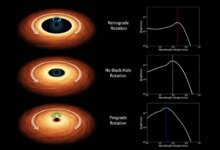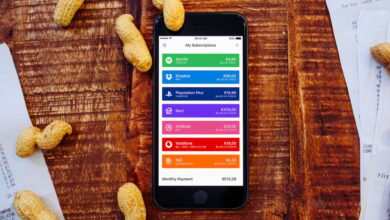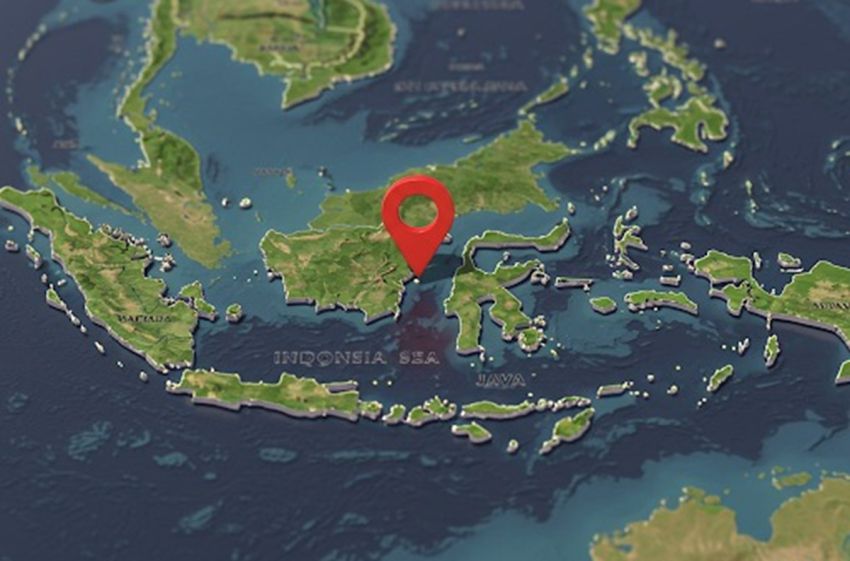
Google Maps telah menjadi salah satu aplikasi penting bagi pengguna ponsel pintar dan komputer. Aplikasi ini tidak hanya berfungsi sebagai pemandu arah, tetapi juga memungkinkan pengguna untuk menandai lokasi-lokasi penting dengan mudah. Salah satu fitur yang banyak diminati adalah kemampuan untuk menambahkan pin pada peta. Dengan menandai lokasi dengan pin, pengguna bisa dengan mudah menemukan kembali tempat tersebut tanpa harus mencarinya secara manual. Artikel ini akan membahas cara menambahkan pin di Google Maps, baik melalui ponsel maupun komputer.
Cara menambahkan pin di Google Maps melalui ponsel sangatlah mudah. Berikut adalah langkah-langkah yang dapat diikuti:
- Buka Aplikasi Google Maps: Launch aplikasi Google Maps di perangkat seluler Anda.
- Cari Lokasi: Gunakan fitur pencarian untuk menemukan lokasi yang ingin Anda beri pin. Anda bisa memasukkan nama tempat atau alamat.
- Ketuk Lokasi: Setelah menemukan lokasi yang dimaksud, ketuk pada titik tersebut. Secara otomatis, ikon pin merah akan muncul.
- Geser Pin: Jika diperlukan, Anda bisa menggeser pin tersebut untuk menandai lokasi yang lebih tepat.
- Informasi Lokasi: Ketuk pin untuk melihat informasi lebih lanjut mengenai lokasi, termasuk alamat lengkap.
- Simpan Pin: Selesai melihat informasi, klik pada pin dan pilih tombol “Simpan” untuk menyimpan lokasi tersebut.
Selain melalui ponsel, pengguna juga dapat menambahkan pin di Google Maps menggunakan komputer. Berikut adalah langkah-langkahnya:
- Buka Google Maps di Browser: Akses Google Maps melalui browser di komputer Anda.
- Navigasi ke Lokasi: Gunakan fitur peta untuk mencari lokasi yang ingin Anda beri pin.
- Klik Kanan: Setelah menemukan lokasi yang tepat, klik kanan pada titik tersebut.
- Pilih ‘Drop a pin’: Dari menu yang muncul, pilih opsi “Drop a pin”. Peta akan memperbesar ke area yang Anda pilih dan menampilkan pin merah.
- Lihat Informasi: Anda dapat menklik pin untuk melihat alamat dan informasi lokasi.
- Simpan Lokasi: Klik pada pin tersebut dan pilih tombol “Simpan” untuk menandai lokasi tersebut.
Fitur pin ini sangat berguna untuk menyimpan lokasi-lokasi yang penting, seperti restoran favorit, tempat berbelanja, atau bahkan lokasi perjalanan yang ingin dikunjungi di masa depan. Dengan cara yang sederhana ini, Anda dapat mengatur lokasi yang sering dikunjungi dan menghindari kesulitan saat mencarinya kembali.
Penggunaan pin di Google Maps juga memiliki banyak keuntungan. Selain memudahkan navigasi, fitur ini mendukung kolaborasi. Misalnya, Anda dapat berbagi lokasi yang telah dipin dengan teman atau anggota keluarga, sehingga mereka dapat dengan mudah menemukan tempat tersebut. Selain itu, pengguna dapat menyimpan beberapa pin dalam berbagai kategori, sehingga lebih terorganisir.
Melihat kemudahan yang ditawarkan, menambahkan pin di Google Maps menjadi satu fitur yang tidak boleh dilewatkan bagi pengguna yang sering bepergian atau yang ingin menjelajahi tempat baru. Dengan mengikuti langkah-langkah di atas, Anda bisa dengan cepat menandai lokasi-lokasi yang penting bagi Anda, baik menggunakan perangkat ponsel maupun komputer.
Informasi ini tentu saja sangat bermanfaat bagi pengguna baru Google Maps yang ingin memanfaatkan fitur tersebut secara maksimal. Jangan ragu untuk mencoba dan menjelajahi lebih banyak kemampuan dari Google Maps yang dapat membantu aktivitas sehari-hari Anda.